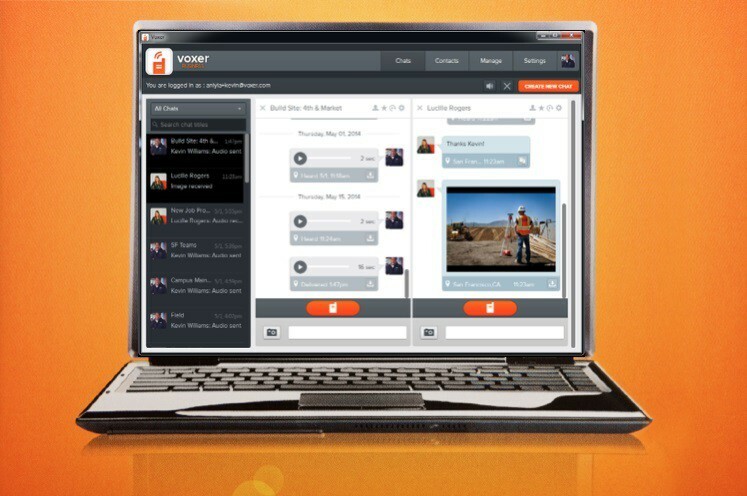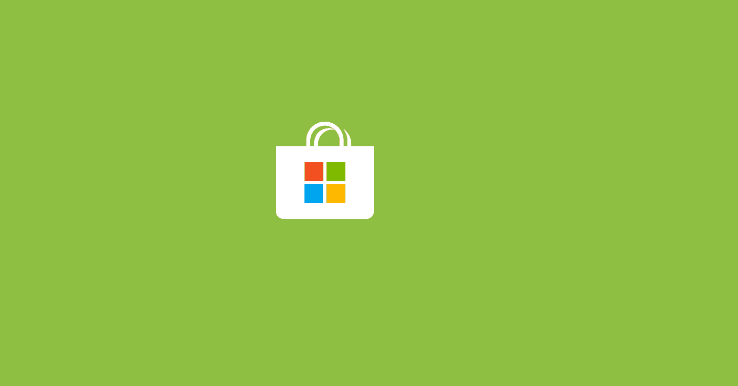
سيعمل هذا البرنامج على إصلاح أخطاء الكمبيوتر الشائعة ، ويحميك من فقدان الملفات ، والبرامج الضارة ، وفشل الأجهزة ، وتحسين جهاز الكمبيوتر الخاص بك لتحقيق أقصى أداء. إصلاح مشكلات الكمبيوتر وإزالة الفيروسات الآن في 3 خطوات سهلة:
- قم بتنزيل Restoro PC Repair Tool الذي يأتي مع التقنيات الحاصلة على براءة اختراع (براءة الاختراع متاحة هنا).
- انقر ابدأ المسح للعثور على مشكلات Windows التي يمكن أن تسبب مشاكل في الكمبيوتر.
- انقر إصلاح الكل لإصلاح المشكلات التي تؤثر على أمان الكمبيوتر وأدائه
- تم تنزيل Restoro بواسطة 0 القراء هذا الشهر.
إذا لم تتمكن من تنزيل المفضلة لديك ألعاب من Microsoft Store بسرعة كافية ، قد يكون لدينا الحل المناسب لك. عديدة بحر اللصوص لاعبين اشتكوا مشاكل التنزيل البطيئة وقد توصل لاعب واحد واسع الحيلة إلى حل.
أثرت هذه المشكلة على العديد من اللاعبين خاصة بعد تحديث Sea of Thieves الأخير ، ولكن يمكنك الآن إصلاحها باتباع الإرشادات المذكورة أدناه.
الخبر السار هو أنه يمكنك استخدام هذا الحل لتحسين سرعة التنزيل لجميع الألعاب التي تحاول تثبيتها من المتجر. سيساعدك هذا الحل أيضًا على تنزيل تحديثات المتجر بشكل أسرع.
كيف يمكنني إصلاح التنزيلات البطيئة على متجر Microsoft؟
- اذهب إلى بداية > اكتب "الإعدادات"> شغّل صفحة الإعدادات
- انتقل إلى Windows Update> حدد الخيارات المتقدمة
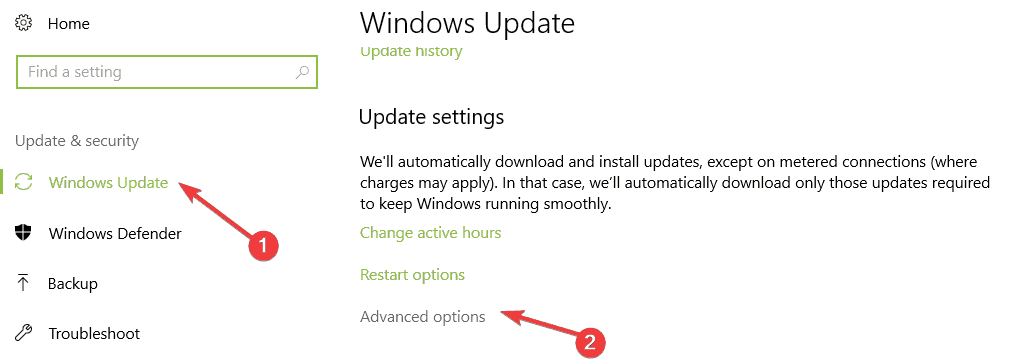
- انتقل إلى تحسين التسليم> حدد خيارات متقدمة
- الآن ، تحتاج ببساطة إلى تمكين الخيار "تحديد المبلغ عرض النطاق يتم استخدامه لتنزيل التحديثات في الخلفية وانتقل شريط التمرير إلى 100٪.
من خلال القيام بذلك ، ستقوم بتعطيل ميزة تحسين التنزيل الديناميكي لنظام التشغيل Windows 10 والتي تحد تلقائيًا من سرعة التنزيل.
هل تعلم أن Windows يتيح لك إعداد حدود مطلقة للنطاق الترددي للتنزيلات؟ تعلم المزيد من خلال القراءة هذا المقال.
إذا كنت تواجه مشكلة في فتح تطبيق الإعداد ، فألق نظرة على هذه المقالة لحل المشكلة.
الخطوة التالية هي إلغاء تثبيت اللعبة تمامًا ثم تنزيلها مرة أخرى من ملف متجر مايكروسوفت. ضع في اعتبارك أن هذا الحل البديل ينطبق فقط على المتجر ولن يؤدي إلى تسريع تنزيلات ألعاب الجهات الخارجية.
إذا كنت لا تزال تواجه مشكلات بطيئة في التنزيل بعد اتباع الإرشادات أعلاه ، فأعد تشغيل المودم /جهاز التوجيه ثم قم بتشغيل WSRESET.EXE أمر. انتقل إلى ابدأ> اكتب WSRESET.EXE واضغط على Enter.
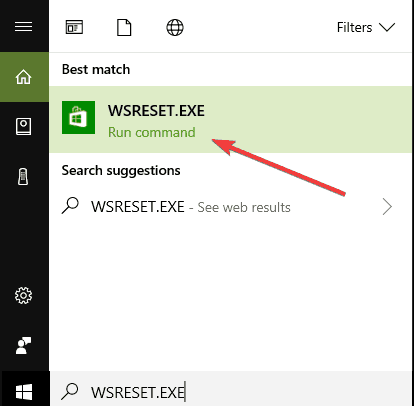
إذا لاحظت وجود مشكلات تباطؤ أخرى على جهاز الكمبيوتر الذي يعمل بنظام Windows 10 ، فقد تساعدك أدلة استكشاف الأخطاء وإصلاحها التالية في حل هذه المشكلات:
- إصلاح كامل: Windows 10 ، 8.1 ، 7 يبطئ جهاز الكمبيوتر الخاص بي
- إصلاح: Microsoft Edge يعمل ببطء في نظام التشغيل Windows 10
- إصلاح تأخر الكتابة أو بطء استجابة لوحة المفاتيح في نظام التشغيل Windows 10
إذا كانت لديك أي اقتراحات أو أسئلة أخرى ، فلا تتردد في تركها في قسم التعليقات أدناه وسنحرص على التحقق منها.
اقرأ أيضًا:
- 14 شيئًا يجب القيام به عند تعطل لعبة Microsoft Store
- حاول مرة أخرى حدث خطأ ما في متجر Microsoft [FIX]
- تصحيح: توقف متجر Microsoft عن العمل بعد تحديث Windows 10
 هل ما زلت تواجه مشكلات؟قم بإصلاحها باستخدام هذه الأداة:
هل ما زلت تواجه مشكلات؟قم بإصلاحها باستخدام هذه الأداة:
- قم بتنزيل أداة إصلاح الكمبيوتر تصنيف عظيم على TrustPilot.com (يبدأ التنزيل في هذه الصفحة).
- انقر ابدأ المسح للعثور على مشكلات Windows التي يمكن أن تسبب مشاكل في الكمبيوتر.
- انقر إصلاح الكل لإصلاح المشكلات المتعلقة بالتقنيات الحاصلة على براءة اختراع (خصم حصري لقرائنا).
تم تنزيل Restoro بواسطة 0 القراء هذا الشهر.
![المعاينة الأولى لبرنامج Visual Studio 14 متاحة الآن للتنزيل [روابط مباشرة]](/f/b2a1208c1ba3b2618a4af62fc3eb6b71.jpg?width=300&height=460)